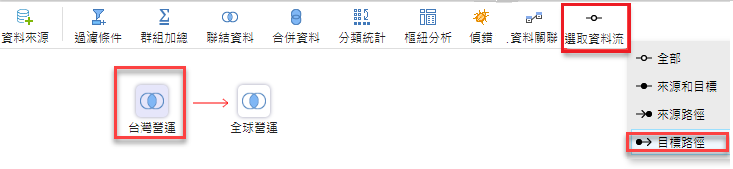設計功能列
在資料規格頁籤中,可利用規格功能列以及設計功能列之功能,進行頁面存檔、測試、資料處理以及偵錯,讓設計者設計頁面時更加便利快速。
此章節包含的主題:
頁面功能列
在版面最上方提供了一排功能列,可根據目前設計頁面進行功能使用,由於功能與版面設計之頁面功能列相同,因此詳細介紹請參考頁面功能列。

設計功能列
在版面上方提供了一排設計功能列,使設計者能夠快速地進行資料設計,並且設定表單之間之關聯,清楚了解資料間相互關係。將依下圖由左至右進行介紹:

資料來源:在此頁面中,點擊資料來源>新增,可新增多種所需的資料來源並進行設計,下面將會一一介紹:
Data Warehouse:點選Data Warehouse後,可直接選擇資料倉儲管理所建立好之資料庫。
OLTP: 點選OLTP後,可選擇資料連線管理所建立好之資料庫,若來源為Query,透過SQL語法進行資料表建立。
OLAP:點選OLAP後,可設定下列屬性,並且建立資料表。
名稱:可自行輸入方便辨識此資料來源用途之名稱。
伺服器:下拉選擇要連結的伺服器。下拉選單中的選項,需透過伺服器進行設定。
資料庫:下拉選擇要連結的資料庫。下拉選單中的選項,需透過分析資料連線管理進行設定。
Cube:已選擇的資料庫內的cube項目。
檔案:可使用Excel或XML檔案作為資料來源,以下將分別介紹。
Excel:可在檔案清單中選擇所需的檔案做為資料來源。如果清單內無所需檔案或需要將檔案進行更新,可利用上傳功能新增。
XML:請事先將檔案放置SEVI\WCF\Datas\Xml\_Shared_All,並且輸入檔案名稱即可。
服務:可在服務中,找到其他資料庫連線方式,下面將進行介紹。
Rest Data:連結自訂或外部的Rest Service資料。
IOT:連結自訂或外部的MQTT資料。
Mongo DB:連結自訂或外部的Mongo DB資料。
SAP: 連結自訂或外部SAP資料。
資料組合功能:利用資料組合功能可將資料再次進行加工處理,組合出所需要的資料集(DataSet),而資料組合所提供的功能包含過濾條件 、群組加總、資料連結、合併資料、樞紐分析,下面將會進行介紹:
過濾條件:可依據筆數、百分比、累計等條件進行資料過濾,額外產生一張資料表。詳細介紹請參考過濾條件。
群組加總:將資料依照所設定群組進行欄位加總,額外產生資料表,詳細介紹請參考群組加總。
連結資料:可將不同之資料表依鍵值進行join,額外產生資料表,詳細介紹請參考連結資料。
合併資料:可將不同之資料表依鍵值進行union,額外產生資料表,詳細介紹請參考合併資料。
分類統計:可將來源表單依據指定欄位進行分類統計,且能夠選擇合計、計數等彙總方式,詳細介紹請參考分類統計。
樞紐分析:可將來源表單建立為多維度的分析表,詳細介紹請參考樞紐分析。
偵錯: 針對此頁面所設定的資料面預先執行,可依據各資料表上方時間橫條,查看執行速度,快速找出效能的關鍵點。在下方偵錯資料與偵錯資訊頁籤中,能夠查看所選取之表單資料內容以及偵錯相關資訊,若有錯誤時會顯示錯在哪個位置,讓設計者進行調整,當頁面上有設定條件時,可先輸入後再按開始偵錯。詳細偵錯介紹,可參考資料表相關設定中的偵錯資料及偵錯資訊。
-
關聯設定:點選關聯設定圖式後,點擊各資料表右上方鑰匙圖式,可進行父資料連結設定,詳細介紹請參考父資料連結。
選取資料流:透過此功能,能夠查看所選取的資料表單來源以及目標,讓設計者清楚資料表間的流向關係。
全部:可查看目前所設計的所有資料表。
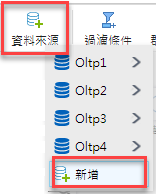
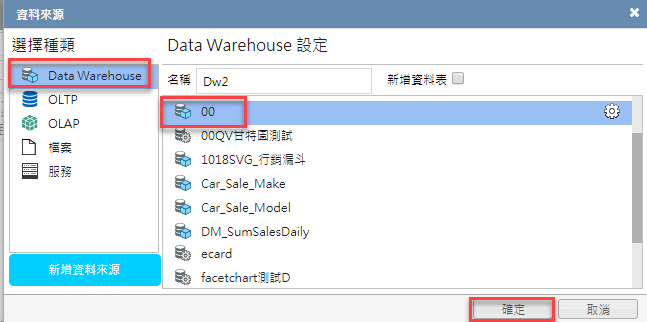
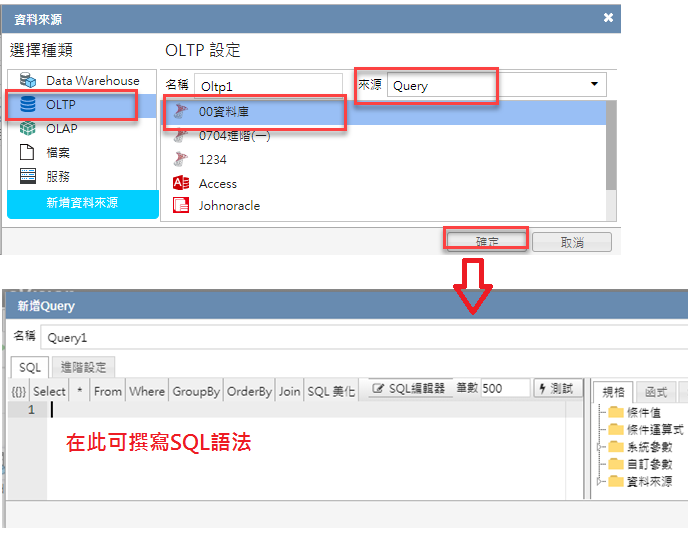
而若來源為Stored Procedure,可選擇所連接資料庫中的預存程序建立資料表單。
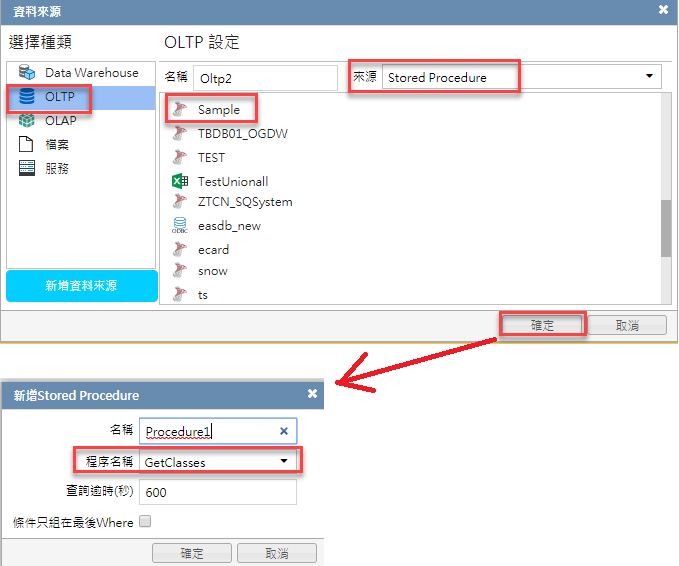
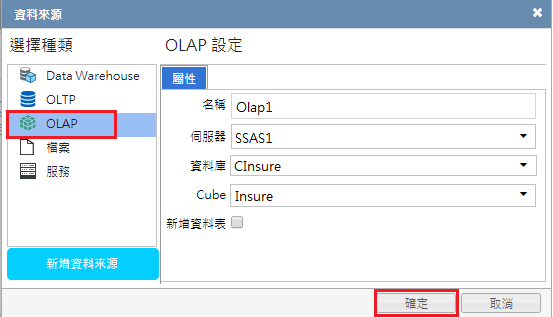
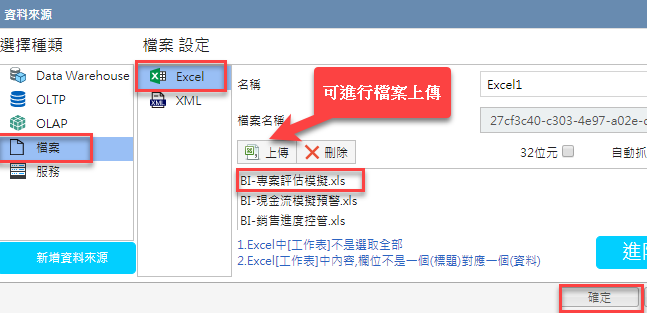
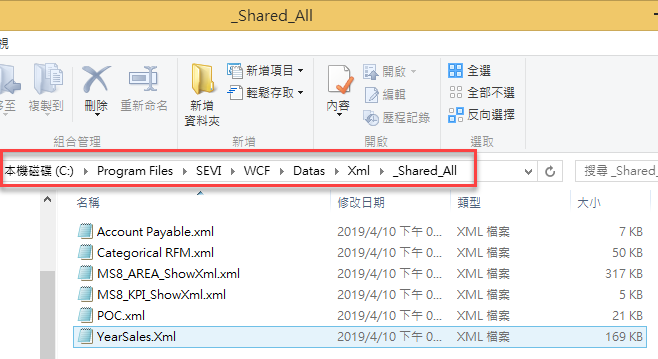
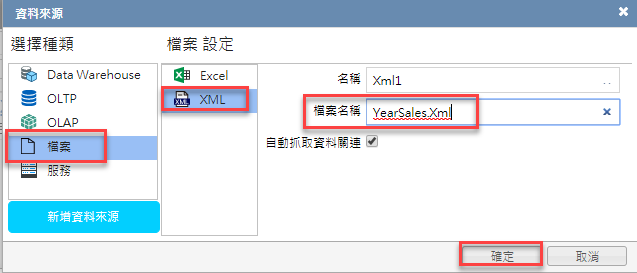
1.名稱:可自行輸入方便辨識此資料來源用途之名稱。
2.驗證方式:可選擇一般或OAuth1.0方式驗證。
3.URL:資料來源之URL。
4.編碼:編碼格式,預設為utf-8。
5.資料層級:以選擇節點方式,決定資料層級。
上方設定完成後,勾選資料表所需欄位,選擇完成點擊確定即可。
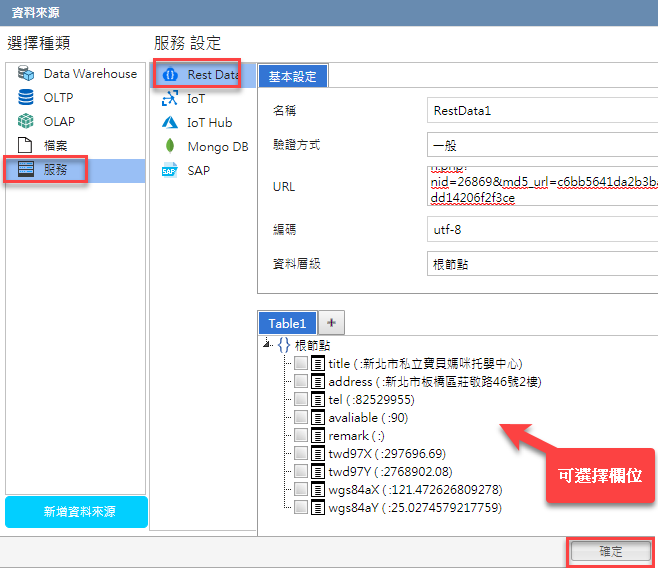
1.名稱:可自行輸入方便辨識此資料來源用途之名稱。
2.資料類別: 可選擇即時的資料表,或是過往存在資料庫之歷史資料表。
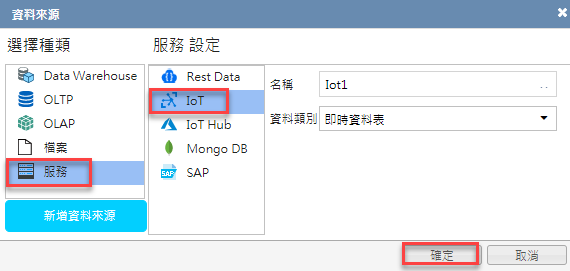
1.名稱:可自行輸入方便辨識此資料來源用途之名稱。
2.伺服器:所要連接Mongo DB之主機IP。
3.資料庫: 可選擇需要的資料所在之資料庫。
4.資料集:可選擇需要的資料所在之資料集。
5.資料層級:以選擇節點方式,決定資料層級。
上方設定完成後,勾選資料表所需欄位,選擇完成點擊確定即可。
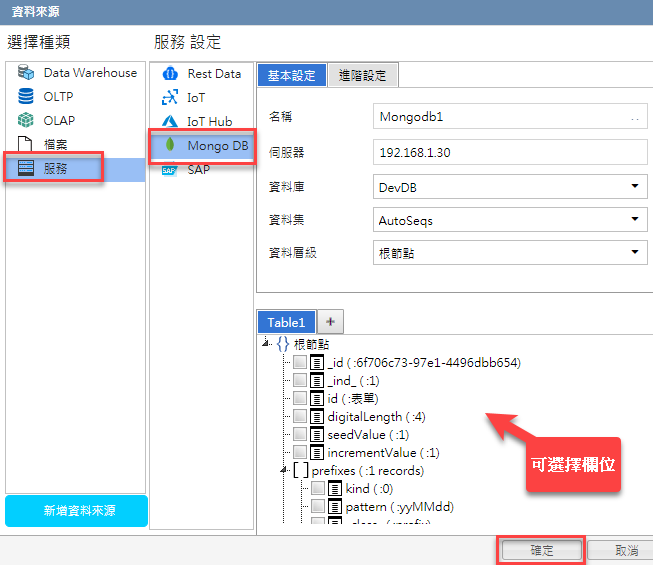
1.名稱:可自行輸入方便辨識此資料來源用途之名稱。
2.伺服器:所要連接之伺服器,若無所需之伺服器可選,請先至系統管理的SAP設定。
3.RFC:可輸入所要使用的Remote function Call,預設為BAPI_PR_GETDETAIL。
4.資料表:選擇所要匯入之資料表。
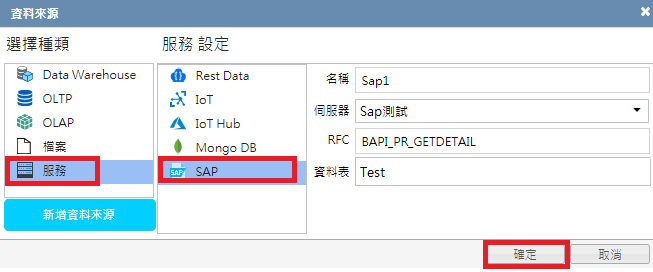
若所需使用的Data Warehouse、OLTP、OLAP資料庫未建立,也可點擊選擇「新增資料來源按鈕,進行新增,各資料庫詳細新增方式請參考資料庫連線。
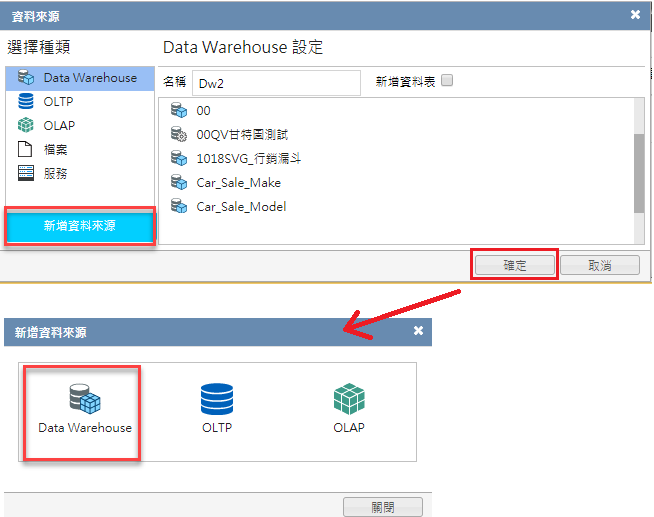
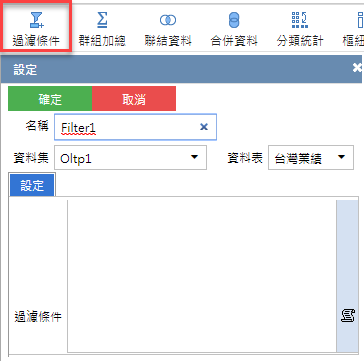
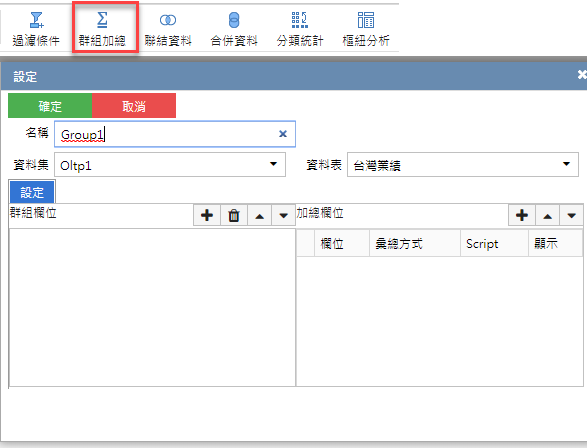
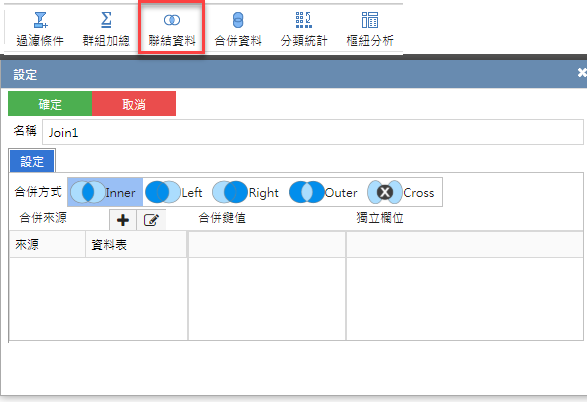
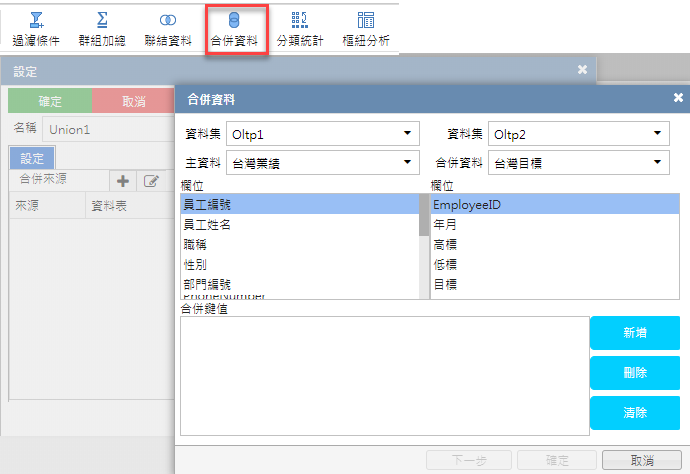
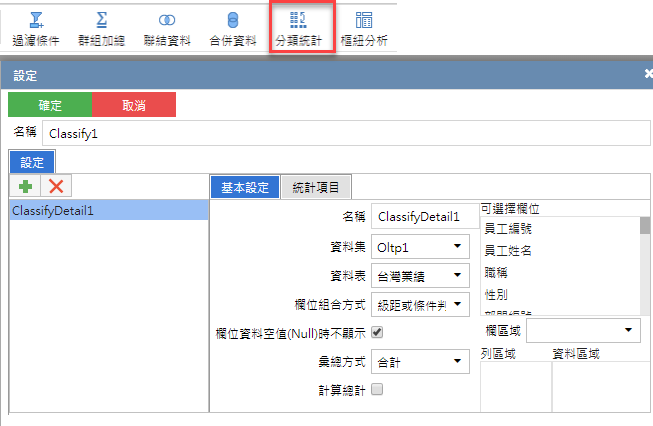
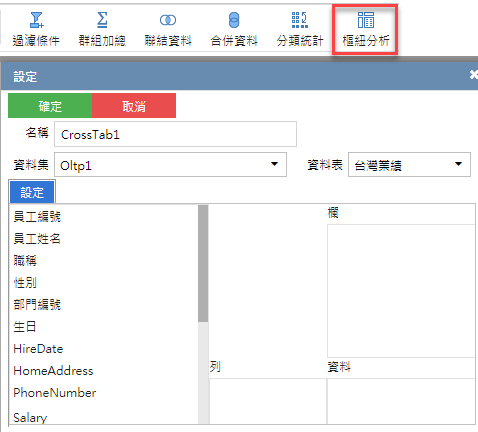
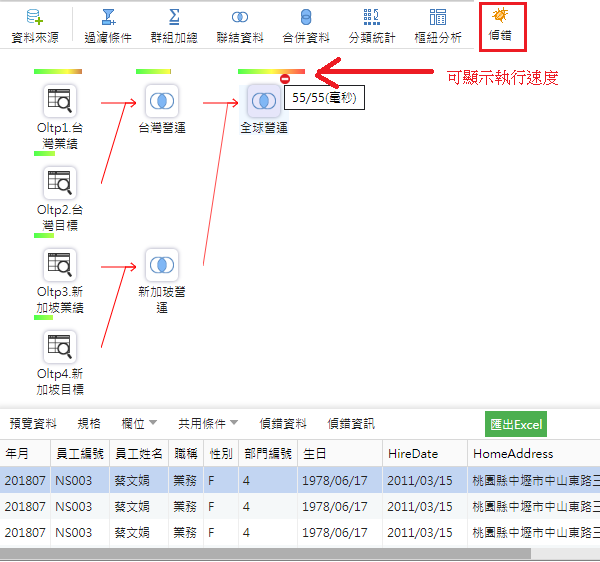
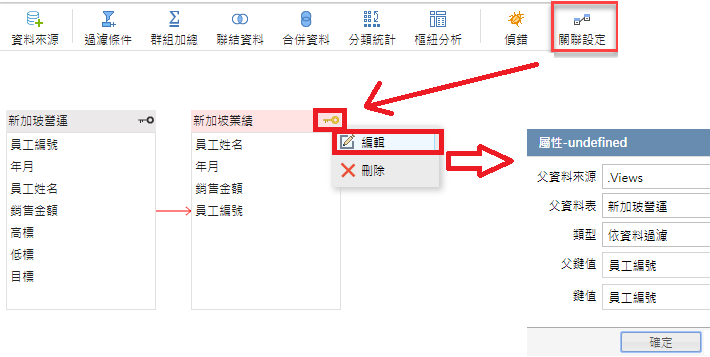
設計完成後,點選關聯資料,能夠以資料內容方式查看關聯。
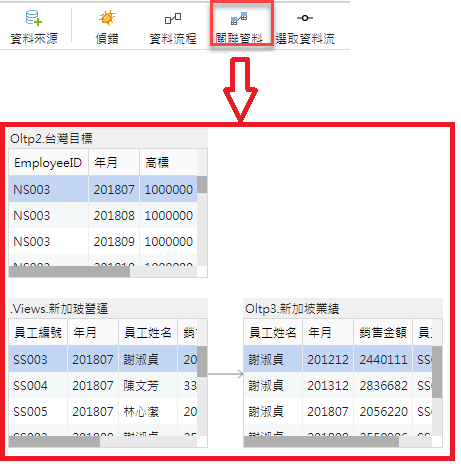
而點選資料流程,能夠切回各資料表流向之畫面。
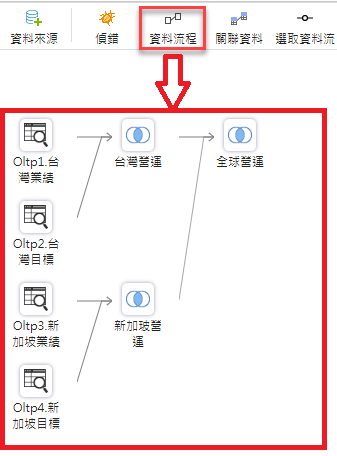
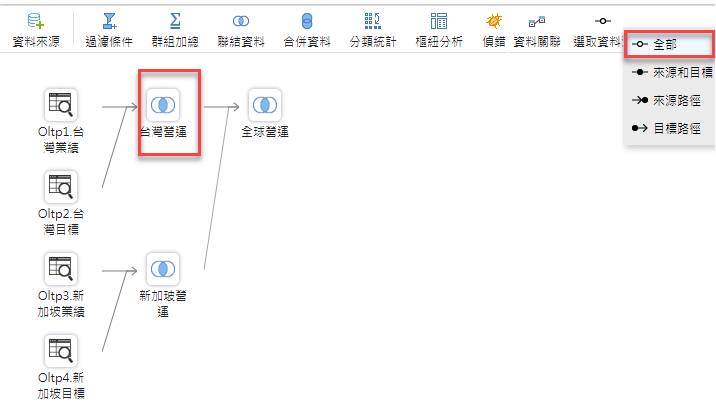
來源和目標:可查看所選取資料表之來源以及被使用路徑。
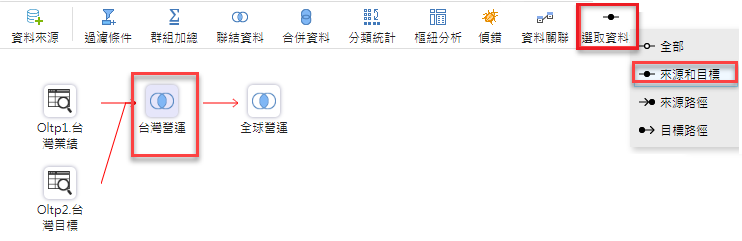
來源路徑: 可查看所選取資料表之來源路徑。
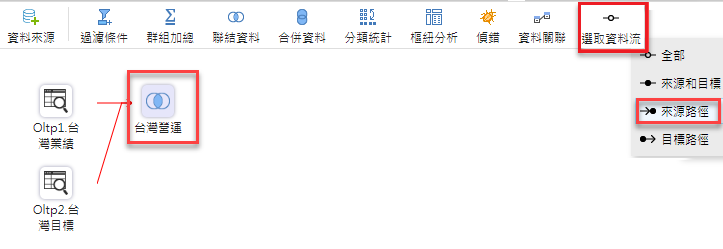
目標路徑: 可查看所選取資料表之被使用路徑。